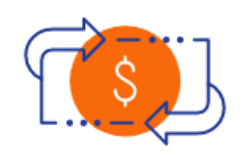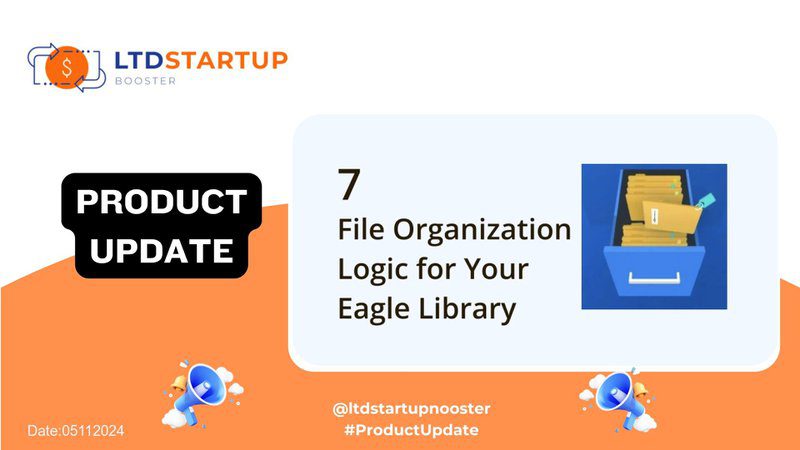
Узнайте, как организовать свои файлы с помощью логики с помощью Eagle
Вы ищете способ эффективно управлять файлами и повысить производительность? Не ищите дальше Eagle, мощного инструмента, разработанного для того, чтобы помочь вам с легкостью организовать ваши цифровые активы. В этой статье мы рассмотрим лучшие практики организации файлов с помощью интуитивно понятной системы папок и тегов Eagle.
1. Категоризация по папкам
Прежде чем приступить к организации файлов, уделите немного времени анализу типов имеющихся у вас файлов. Это иллюстрации, постеры, логотипы, шрифты, дизайны UX/UI или что-то еще? После того, как вы определили категории, создайте соответствующие папки. Например, если у вас большая коллекция иллюстраций, вы можете создать основную папку под названием «Иллюстрации», а затем дополнительно классифицировать их по:
- Стиль (например, японский, китайский, американский)
- Формирование (например, 3D, 2D)
- Содержание (например, люди, пейзажи)
2. Пакетное создание папок
Eagle позволяет легко создавать пакеты папок, не добавляя их вручную по одной. Просто введите имена папок в другом месте и скопируйте и вставьте их в условие «Создать папку». Эта функция экономит ваше время и усилия, особенно при работе с большими коллекциями файлов.
3. Используйте наилучшие сочетания клавиш
Перетаскивание изображений в целевую папку — самый простой способ категоризации файлов из одной папки в другую. Если вы хотите сохранить изображения в обеих папках, нажмите Альт и перетащите; файлы будут скопированы из одной папки в другую. Кроме того, используйте горячую клавишу Ф для отображения меню папок, которое позволяет вам выбирать папки и добавлять изображения с легкостью. Значок плюса в инспекторе также помогает выполнить эту задачу эффективно.
4. Настройте значки папок
Чтобы сделать папки более различимыми, настройте их значки. Щелкните правой кнопкой мыши по папке и выберите параметры для назначения цветов и значков. Это визуальное различие поможет вам быстро идентифицировать различные категории файлов.
5. Используйте теги для эффективного поиска
Теги — отличный способ классифицировать файлы без необходимости постоянного вложения подпапок. Например, если у вас есть иллюстрация, которая относится как к категориям «Плакат», так и «Вечеринка», добавьте теги вроде «женщина», «Гэтсби», «вечеринка» и «ночь». Таким образом, когда вы ищете постеры, связанные с вечеринкой, вы сможете легко найти файл, даже если забудете конкретное имя тега.
6. Размытые фразовые теги
Чтобы вы могли найти файлы, даже если забыли точное имя тега, используйте нечеткие фразовые теги. Например, отметьте «UI» как «UI/mobile», а «Apple» как «Apple/iOS». Такой подход поможет вам быстро найти нужные файлы, используя общие синонимы.
7. Связь между папкой и меткой
Система папок и меток Eagle связана, что означает, что при выборе папки будут отображаться только соответствующие теги в этой папке. Эта функция помогает вам быстрее находить файлы, сужая поиск на основе как структуры папок, так и тегов.
Следуя этим советам, вы сможете преобразовать свой процесс управления файлами с помощью Eagle. Независимо от того, организуете ли вы вдохновение для дизайна пользовательского интерфейса или управляете большой коллекцией графики, интуитивно понятные инструменты Eagle позволяют легко поддерживать организованность и доступность ваших цифровых активов.
Готовы повысить свою производительность? Нажмите здесь, чтобы изучить возможности Eagle